Turinys
Kol naudojate SUM funkcija , gali būti, kad jis neveikia tinkamai ir grįžtantis nulis jei nežinote priežasčių. Taigi šiame straipsnyje aš ketinu parodyti dažniausiai pasitaikančias priežastis ir 3 naudingi sprendimai išspręsti problemą, jei SUMA formulė neveikia ir "Excel" programoje grąžina 0.
Atsisiųsti praktikos sąsiuvinį
Nemokamą "Excel" šabloną galite atsisiųsti iš čia ir praktikuotis savarankiškai.
SUM formulė neveikia ir grąžina 0.xlsx3 pataisymai: "Excel" sumos formulė neveikia ir grąžina 0
Norėdami išnagrinėti sprendimus, naudosime šį duomenų rinkinį, kuriame pateikiami kai kurie užsakyti Išmanieji telefonai ir jų Kiekis .

1. Skaičius, saugomas kaip tekstas
Pažvelkite, kad aš naudojau SUMA funkciją, kad rastumėte bendras kiekis bet jis grąžino nulis . Kodėl tai vyksta?

Priežastis ta, kad aš saugomi . numeriai kaip tekstas vertybes. Štai kodėl yra žalias trikampis piktogramos kiekvienoje ląstelėje. Taigi SUMA pripažinta formulė nėra numerių todėl grąžino nulį .

Skaityti daugiau: Suma, jei ląstelėje yra tekstas "Excel" (6 tinkamos formulės)
1 sprendimas: naudokite Konvertuoti į skaičių
Pirmiausia naudosiu Konvertuoti į Skaičius komanda konvertuoti teksto reikšmės į numeriai . Tai vienas paprasčiausių būdų.
Žingsniai:
- Pasirinkite . ląstelės .
- Tada spustelėkite apie klaidos piktograma .
- Vėliau pasirinkite Konvertuoti į Skaičius iš Kontekstinis meniu .

Žiūrėkite, mes turime reikšmės kaip numeriai ir SUMA formulė veikė tinkamai.
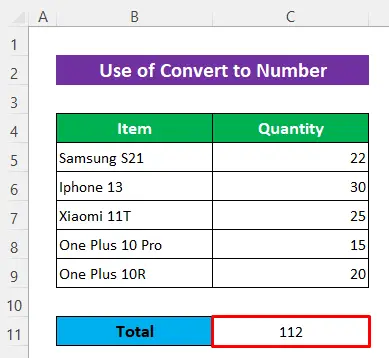
2 sprendimas: teksto taikymo stulpeliams vedlys
Kitas naudingas sprendimas - naudoti Teksto į stulpelius vedlys .
Žingsniai:
- Pasirinkite ląstelės C5:C9 .
- Tada spustelėkite taip: Duomenys ➤ Duomenų įrankiai ➤ Tekstas į stulpelius.
- Netrukus po to, kai dialogo langas su 3 žingsniai atsivers.

- Į pirmas žingsnis , ženklas Su ribomis .
- Vėliau paspauskite Kitas .

- Po šio ženklo Skirtukas ir paspauskite Kitas .
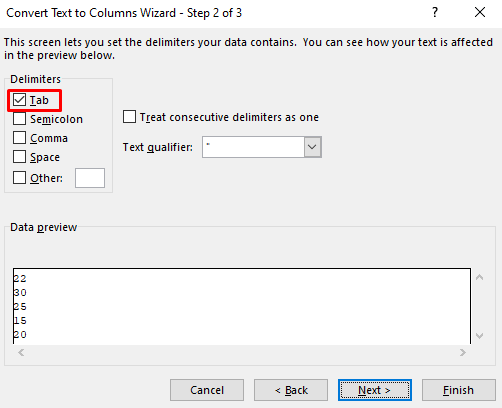
- Markas Bendra į paskutinis žingsnis .
- Galiausiai paspauskite Apdaila .

Tada gausite tinkamą išvestį iš SUMA formulę, kokia ji turėtų būti.
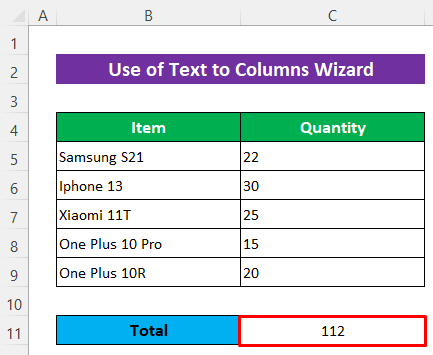
Skaityti daugiau: Suma iki stulpelio pabaigos "Excel" programoje (8 patogūs metodai)
3 sprendimas: Taikykite specialiąją komandą "Paste Special
Dabar pasinaudokime sudėtingu būdu - Specialusis įklijavimas konvertuoti Tekstas į Numeris . Tai gali būti naudinga tam tikrais konkrečiais atvejais.
Žingsniai:
- Pirma, kopijuoti bet kuris tuščias langelis .

- Kitas, pasirinkite . ląstelės ir dešiniuoju pelės klavišu spustelėkite pelę.
- Tada pasirinkite Specialusis įklijavimas iš Kontekstinis meniu .
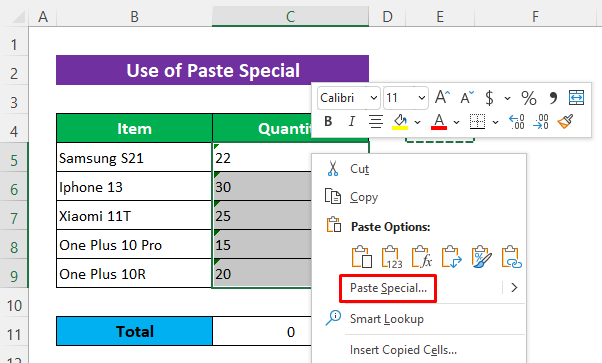
- Pasirodžius Specialusis įklijavimas dialogo lange pažymėkite Visi iš Įklijuoti skyrių ir Pridėti iš Veikimo skyrius .
- Galiausiai, tik paspauskite OK .
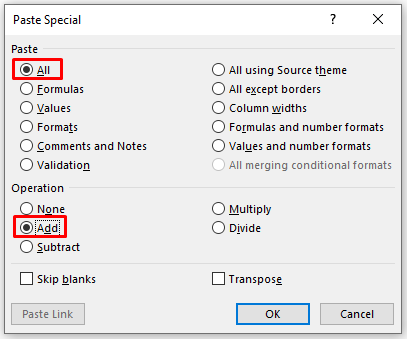
Ir taip! Mes baigėme.
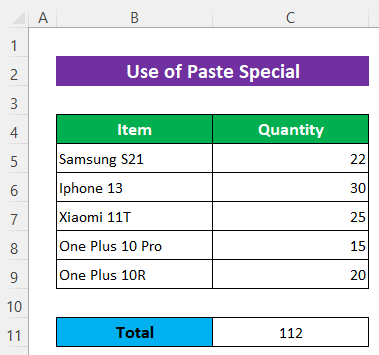
4 sprendimas: naudokite funkciją VALUE
Galiausiai parodysiu, kaip naudoti funkciją uždaviniui spręsti. funkcija VALUE šiuo atžvilgiu.
Žingsniai:
- Pirmiausia pridėkite pagalbinė skiltis .
- Tada rašyti šie dalykai formulė svetainėje D5 langelis -
=VALUE(C5) - Paspauskite . Įvesti mygtuką .

- Tada naudokite Užpildymo rankena įrankis kopijuoti . formulė .

- Tada naudokite SUMA formulę ir gausite laukiamą rezultatą.
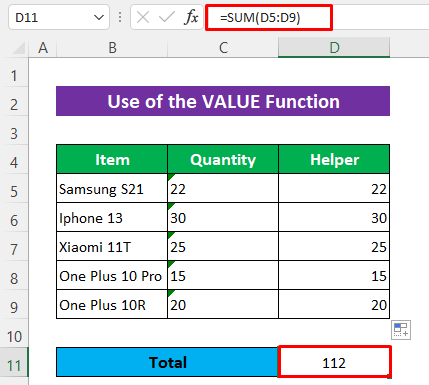
Skaityti daugiau: [Pataisyta!] "Excel" neveikia SUM formulė (8 priežastys ir sprendimai)
Panašūs skaitiniai
- Kaip atnaujinti "Excel" formules (2 paprasti metodai)
- [Pataisyta]: "Excel" formulė nerodo teisingo rezultato (8 metodai)
- [Išspręsta]: "Excel" formulės neatnaujinamos iki išsaugojimo (6 galimi sprendimai)
- [Pataisyta!] "Excel" formulė neveikia ir rodoma kaip tekstas
- Kaip susumuoti stulpelį "Excel" programoje (6 metodai)
2. Pakeiskite skaičiavimo režimą
Jei skaičiavimo režimą paliksite Rankinis režimas tada tai gali būti priežastis ir dėl to Excel SUMA formulė neveikia ir grąžina nulį. Tačiau naujausioje versijoje taip neatsitinka - "Excel 365 , kuri gali pasitaikyti kai kuriais atvejais. ankstesnės versijos .
Sprendimas:
Visada išlaikykite skaičiavimo režimą Automatinis .
- Spustelėkite taip, kad nustatytumėte Automatinis režimas: Formulės ➤ Skaičiavimo parinktys ➤ Automatinis.
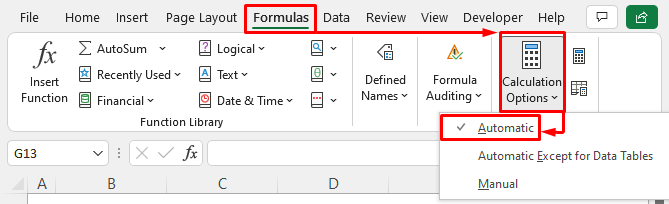
Skaityti daugiau: [Pataisyta!] Kodėl formulė neveikia programoje "Excel" (15 priežasčių su sprendimais)
3. Pašalinti neskaitmeninius simbolius
Jei ląstelėse yra neįskaitinių simbolių su skaičiais, tada taip pat gausite nulį iš SUMA formulė. Pažvelkite, mano duomenų rinkinyje yra kablelių su skaičiais.

Sprendimas:
Juos galite pašalinti rankiniu būdu, tačiau tai neįmanoma dideliam duomenų rinkiniui. Rasti ir pakeisti įrankis yra geriausias pasirinkimas.
Žingsniai:
- Pasirinkite duomenys diapazonas C5:C9 .
- Paspauskite Ctrl + H atidaryti Rasti ir pakeisti
- Tada tipas kablelis (,) į Raskite, ką langelis ir išlaikyti Pakeisti tuščiu langeliu .
- Galiausiai paspauskite Pakeisti visus .

Ši priemonė pašalino visus kablelius ir SUMA formulė dabar veikia gerai.

Skaityti daugiau: Kaip "Excel" programoje sumuoti pasirinktas ląsteles (4 paprasti metodai)
Praktikos skyrius
Aukščiau pateiktame "Excel" faile gausite praktikos lapą, kuriame galėsite išbandyti paaiškintus būdus.
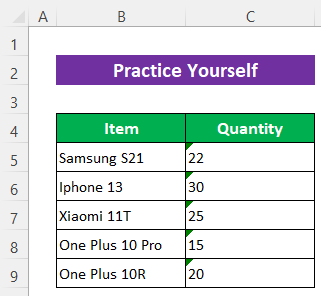
Išvada
Tikiuosi, kad pirmiau aprašytos procedūros bus pakankamai geros problemai išspręsti, jei SUM formulė neveikia ir grąžina 0 . Jauskitės laisvai užduoti bet kokį klausimą komentarų skiltyje ir prašome pateikti man atsiliepimus.

